Brugerhåndbog til iPod touch
- Velkommen
- Din iPod touch
- Nyheder i iOS 15
-
- Lommeregner
-
- Indstil FaceTime
- Foretag og modtag opkald
- Opret et FaceTime-link
- Tag et Live Photo
- Brug andre apps under et opkald
- Foretag et FaceTime-gruppeopkald
- Se deltagere i et netlayout
- Brug SharePlay til at se og lytte sammen
- Del din skærm
- Skift videoindstillinger
- Skift lydindstillinger
- Tilføj kameraeffekter
- Forlad en samtale, eller skift til Beskeder
- Bloker uønskede opkald
-
- Udfyld dine sundhedsoplysninger
- Hold styr på din menstruationscyklus
-
- Introduktion til søvnplaner
- Indstil din første søvnplan
- Slå alarmer fra, og slet søvnplaner
- Tilføj eller rediger søvnplaner
- Brug iPod touch, mens fokusfunktionen Søvn er slået til
- Slå hurtigt din version af fokusfunktionen Søvn til eller fra
- Rediger fokusfunktionen Søvn og andre indstillinger
- Se din søvnhistorik
- Sikkerhedskopier sundhedsdata
-
- Se kort
-
- Søg efter steder
- Find seværdigheder, restauranter og tjenester i nærheden
- Få oplysninger om steder
- Marker steder
- Del steder
- Vurder steder
- Gem yndlingssteder
- Udforsk nye steder med guider
- Organiser steder i Mine guider
- Få trafik- og vejroplysninger
- Slet væsentlige lokaliteter
- Find hurtigt dine indstillinger til Kort
-
- Brug Siri, Kort og widgetten Kort til at få vejvisning
- Foretag andre rutevalg
- Ting, du kan gøre, mens du følger en rute
- Få kørselsvejledning
- Rapporter hændelser i trafikken i Kort på iPod touch
- Få vejvisning til cykel
- Få vejvisning til gående
- Få vejvisning til offentlig transport
- Slet vejvisning vist for nylig
- Brug Kort på din Mac til at få vejvisning
- Find lift
-
- Se fotos
- Afspil videoer og lysbilledshows
- Slet og skjul fotos og videoer
- Rediger fotos og videoer
- Tilpas videolængde, og juster slowmotion
- Rediger Live Photos
- Opret fotoalbum
- Rediger og organiser album
- Filtrer og sorter fotos i et album
- Søg i Fotos
- Del fotos og videoer
- Se fotos og videoer delt med dig
- Se minder
- Tilpas minder
- Find personer i Fotos
- Vis en person eller et sted mindre hyppigt
- Gennemse fotos efter lokalitet
- Brug iCloud-fotos
- Del fotos med Delte album i iCloud
- Importer fotos og videoer
- Udskriv fotos
-
- Surf på internettet
- Tilpas dine indstillinger til Safari
- Skift layout
- Søg efter websteder
- Brug faner i Safari
- Opret bogmærker til yndlingswebsider
- Gem sider på en Læseliste
- Se links delt med dig
- Udfyld formularer automatisk
- Hent udvidelser
- Skjul annoncer og andre forstyrrende elementer
- Surf privat på internettet
- Slet din buffer
- Brug Skjul min e-mailadresse
- Genveje
- Værdipapirer
- Tips
-
- Foretag og modtag telefonopkald
- Overfør opgaver mellem enheder
- Stream video, fotos og lyd trådløst til Mac
- Klip, kopier og sæt ind mellem iPod touch og andre enheder
- Slut iPod touch til din computer med et kabel
- Synkroniser iPod touch med din computer
- Overfør arkiver mellem iPod touch og din computer
-
- Kom i gang med tilgængelighedsfunktioner
-
-
- Slå VoiceOver til, og øv dig
- Rediger dine VoiceOver-indstillinger
- Lær at bruge VoiceOver-bevægelser
- Betjen iPod touch vha. VoiceOver-bevægelser
- Brug rotoren til betjening af VoiceOver
- Brug tastaturet på skærmen
- Skriv med din finger
- Brug VoiceOver med et eksternt Apple-tastatur
- Brug et punktdisplay
- Skriv punktskrift på skærmen
- Tilpas bevægelser og tastaturgenveje
- Brug VoiceOver med et pegeredskab
- Brug VoiceOver til billeder og videoer
- Brug VoiceOver i apps
- Zoom
- Skærm & tekststørrelse
- Bevægelse
- Oplæst indhold
- Lydbeskrivelser
-
-
- Brug indbygget sikkerhed og beskyttelse af anonymitet
-
- Beskyt dit Apple-id
- Log ind med Apple
- Udfyld automatisk stærke adgangskoder
- Udskift svage eller kompromitterede adgangskoder
- Se dine adgangskoder og relaterede oplysninger
- Del adgangskoder sikkert med AirDrop
- Gør dine adgangskoder tilgængelige på alle dine enheder
- Udfyld automatisk bekræftelseskoder
- Administrer tofaktorgodkendelse til dit Apple-id
-
- Indstil adgangen til oplysninger i apps
- Indstil adgangen til hardwarefunktioner
- Indstil tilladelser til sporing foretaget af apps på iPod touch
- Indstil de lokalitetsoplysninger, du deler
- Slå Privat datatrafik med iCloud til
- Opret og administrer adresser til Skjul min e-mailadresse
- Brug en privat netværksadresse
- Indstil, hvordan Apple viser reklamer for dig
-
- Tænd og sluk iPod touch
- Tving iPod touch til at starte igen
- Opdater iOS
- Sikkerhedskopier iPod touch
- Vend tilbage til standardindstillingerne på iPod touch
- Gendan alt indhold fra en sikkerhedskopi
- Gendan købte og slettede emner
- Sælg din iPod touch, eller giv den væk
- Slet iPod touch
- Installer eller fjern konfigurationsprofiler
- Copyright
Se kort på iPod touch
I appen Kort ![]() kan du finde din lokalitet på et kort og zoome ind og ud for at se den detaljeringsgrad, du har brug for.
kan du finde din lokalitet på et kort og zoome ind og ud for at se den detaljeringsgrad, du har brug for.
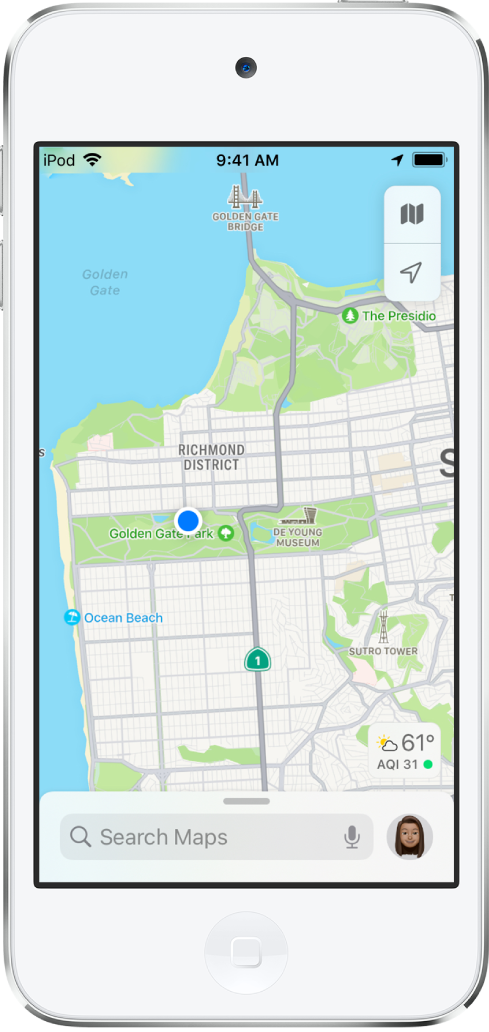
ADVARSEL: Du kan få vigtige oplysninger om navigation og om, hvordan du undgår at blive distraheret, så der ikke opstår farlige situationer, i Vigtige sikkerhedsoplysninger til iPod touch.
Giv Kort lov til at bruge Lokalitetstjenester
Din iPod touch skal have forbindelse til internettet, og Lokalitetstjenester skal være slået til, før Kort kan finde din lokalitet og give dig nøjagtig vejvisning.
Hvis Kort viser en besked om, at Lokalitetstjenester er slået fra, skal du trykke på beskeden, trykke på Slå til i Indstillinger og derefter slå Lokalitetstjenester til.
Bemærk: Med henblik på at få brugbare lokalitetsbaserede oplysninger i Kort skal du lade Væsentlige lokaliteter være slået til i Indstillinger ![]() > Anonymitet > Lokalitetstjenester > Systemtjenester.
> Anonymitet > Lokalitetstjenester > Systemtjenester.
Vis din aktuelle lokalitet
Tryk på ![]() .
.
Din placering er markeret midt på kortet. Toppen af kortet er nord. Tryk på ![]() for at få vist din retning i stedet for nord foroven. Tryk på
for at få vist din retning i stedet for nord foroven. Tryk på ![]() eller
eller ![]() for at få vist nord igen.
for at få vist nord igen.
Vælg det rigtige kort
Knappen øverst til højre på et kort viser, om det aktuelle kort er til at tage på opdagelse ![]() , køre i bil
, køre i bil ![]() , bruge offentlig transport
, bruge offentlig transport ![]() eller se satellitbilleder
eller se satellitbilleder ![]() . Gør følgende for at vælge et andet kort:
. Gør følgende for at vælge et andet kort:
Tryk på knappen øverst til højre.
Vælg en anden type kort, og tryk derefter på
 .
.
Vis et 3D-kort
Gør et af følgende på et 2D-kort:
Træk to fingre opad.
Tryk på 3D øverst til højre på satellitkortet.
På et 3D-kort kan du gøre følgende:
Justere vinklen: Træk to fingre nedad eller opad.
Se bygninger og andre små detaljer i 3D: Zoom ind.
Vend tilbage til et 2D-kort: Tryk på 2D øverst til højre.
Flyt, zoom og roter et kort
Flyt rundt på et kort: Træk kortet.
Zoom ind eller ud: Tryk to gange, og hold en finger på skærmen efter det andet tryk. Træk derefter op for at zoome ind, eller træk ned for at zoome ud. Eller knib udad eller indad på kortet.
På et 2D-kort vises der en skala øverst til venstre, mens du zoomer. Du kan skifte måleenhed for distancer ved at gå til Indstillinger
 > Kort og derefter vælge I mil eller I kilometer.
> Kort og derefter vælge I mil eller I kilometer.Roter kortet: Hold to fingre på kortet, og roter derefter fingrene.
Tryk på
 for at vise nord øverst på skærmen, efter at du har roteret kortet.
for at vise nord øverst på skærmen, efter at du har roteret kortet.
Føj et navn til Kort, eller rapporter et problem med Kort
Tryk på dit billede eller dine initialer ud for søgefeltet, og tryk derefter på Rapporter.
Hvis du ikke kan se dit billede eller dine initialer, skal du trykke på Annuller ud for søgefeltet eller trykke i søgefeltet og derefter på Annuller.
Vælg en af mulighederne, og angiv dine oplysninger.
Apple forpligter sig til at beskytte personlige oplysninger om din lokalitet og undlade at videregive dem. Du kan få mere at vide ved at gå til Indstillinger ![]() > Kort og derefter trykke på Om Apple Kort og anonymitet.
> Kort og derefter trykke på Om Apple Kort og anonymitet.